AppCan IDE为开发者提供了Android和iOS平台真机调试功能,只需在同一wifi环境下,部署到真机上的应用就可实现与PC端的实时同步调试功能,帮助开发者高效率、便捷的调试应用。
真机调试功能包含2种调试服务:一种是真机同步调试,一种安装AppCan调试中心。
注:安装调试的设备需要越狱,非越狱调试参考动态库升级文档。
1)、配置要调试应用的Config文件,选择调试服务器地址,勾选"真机同步调试"。

2)、项目打包,安装至手机(iOS安装需越狱设备)。
(注意:真机调试必要条件:设备与pc必须在相同网段)判断方法:在设备浏览器里输入“192.168.2.117:30060”看一下访问的页面是否是下图的页面,如图:

3)、点击"启动真机同步调试服务",启动手机端应用。

4)、点击需要调试的页面。

点击后进入如下图的所示的调试页面:

5)、手机端与PC端可实现实时调试。

在调试窗口中修改某处css样式,真机可实时同步看到效果PS:在调试窗口修改的东西是不能直接缓存到真机上,只是达到调试预览修改后的效果;需要重新打包,装到到手机才能看到调试后的效果。

效果图:模拟器上操作

调试的同时注意看手机上的效果变化,如图,
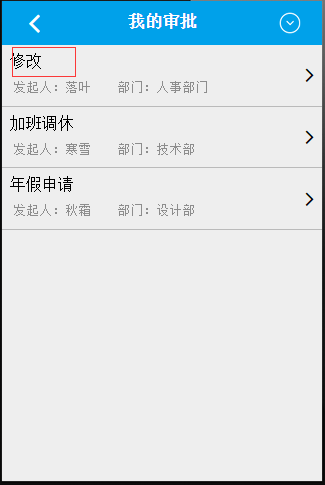
AppCan调试中心是AppCan IDE为开发者提供的一款可真机同步调试的门户应用,只需通过网络部署子应用(需测试的应用)后,无需二次打包,就可实时测试修改应用。
点击"生成AppCan调试中心"。

进入AppCan调试中心打包流程:
设置应用名称及icon。

点击"下一步",设置平台、启动页。

点击"下一步",选择插件。
除默认已选插件外,还需选择要部署的子应用中用到的插件。

点击"完成",打包成功。
将AppCan调试中心安装至手机(iOS安装需越狱设备)。

安装AppCan调试中心。

在PC端,启动AppCan调试中心服务。

启动手机端AppCan应用调试中心。



点击"开始使用",进入登录页。
调试需要在同一WIFI下进行,输入同步PC端的IP地址,注意关闭防火墙,点击登录。
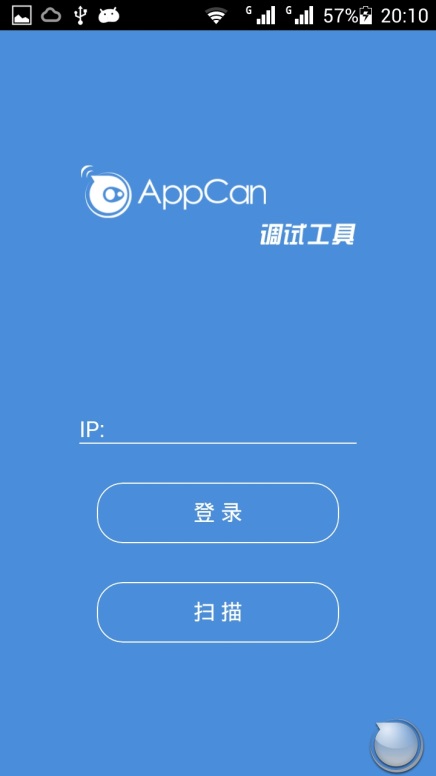
主页面,IDE中左侧导航列表应用均会显示在首页。

点击,进入需要调试的应用。 如有需修改,可编辑IDE中代码,然后在当前应用中点击右下角小球,退出到首页,再次点击应用进入,方可看到修改后效果。